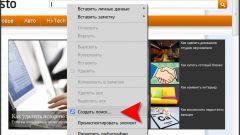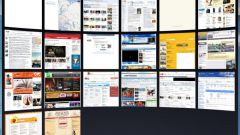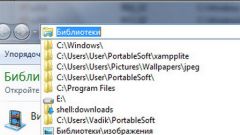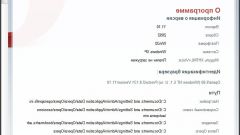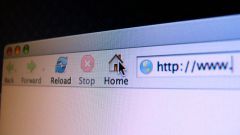Вам понадобится
- Интеренет-браузеры Mozilla Firefox, Google Chrome, Internet Explorer, Opera.
Инструкция
1
В браузере Mozilla Firefox адресную строку можно настроить следующим образом (под выполнение поисковых запросов):
- введите в адресной строке значение about:config;
- произведите фильтрацию, указав значение keyword.URL;
- выделите найденный параметр, нажмите правую кнопку мыши, выберите пункт «Изменить»;
- введите следующую строчку: http://google.ru/search?ie=UTF-8&oe=UTF-8&sourceid=navclient&q=.
- введите в адресной строке значение about:config;
- произведите фильтрацию, указав значение keyword.URL;
- выделите найденный параметр, нажмите правую кнопку мыши, выберите пункт «Изменить»;
- введите следующую строчку: http://google.ru/search?ie=UTF-8&oe=UTF-8&sourceid=navclient&q=.
2
Для браузера Google Chrome необходимо совершить следующие действия:
- нажмите на кнопку вызова настроек браузера (иконка гаечного ключа);
- в списке меню выберите пункт «Настройки» или «Параметры»;
- в появившемся окне перейдите на вкладку «Основные настройки», затем найдите «Поиск по умолчанию»;
- выберите любую поисковую систему, затем нажмите кнопку «Закрыть»;
- если графа с поисковой системой пустая, можно добавить любой поисковик, нажав на кнопку «Управление», затем «Добавить» и выбрать один из предложенных вариантов и нажмите кнопку «OK»;
- теперь вы можете выбрать поисковую систему, которую задали через меню «Управление», нажав кнопку «Сделать поиском по умолчанию».
- нажмите на кнопку вызова настроек браузера (иконка гаечного ключа);
- в списке меню выберите пункт «Настройки» или «Параметры»;
- в появившемся окне перейдите на вкладку «Основные настройки», затем найдите «Поиск по умолчанию»;
- выберите любую поисковую систему, затем нажмите кнопку «Закрыть»;
- если графа с поисковой системой пустая, можно добавить любой поисковик, нажав на кнопку «Управление», затем «Добавить» и выбрать один из предложенных вариантов и нажмите кнопку «OK»;
- теперь вы можете выбрать поисковую систему, которую задали через меню «Управление», нажав кнопку «Сделать поиском по умолчанию».
3
Для браузера Internet Explorer настроить поиск можно следующим образом:
- наведите курсор мыши на малую строку поиска, по умолчанию стоит система Bing;
- Нажмите на значок поисковой системы и выберите пункт «Изменить параметры поиска по умолчанию»;
- в открывшемся окне странице выберите любую поисковую систему, затем нажмите кнопку «Задать умолчания»;
- наведите курсор мыши на малую строку поиска, по умолчанию стоит система Bing;
- Нажмите на значок поисковой системы и выберите пункт «Изменить параметры поиска по умолчанию»;
- в открывшемся окне странице выберите любую поисковую систему, затем нажмите кнопку «Задать умолчания»;
4
Для браузера Opera необходимо выполнить следующее:
- нажмите верхнее меню «Инструменты», из открывшегося списка выберите пункт «Настройки» и перейдите на вкладку «Поиск»;
- выберите любую поисковую систему, затем нажмите кнопку «Правка»;
- в новом окне активируйте опцию «Использовать по умолчанию», затем нажмите кнопку «ОК»;
- в случае если требуемая поисковая система отсутствует, нажмите кнопку «Добавить»;
- также можно задать короткие комбинации для выбора поисковой системы без использования повторного изменений настроек (введите команду выбора поисковой системы, например, go или ya, затем введите слово или фразу для поиска).
- нажмите верхнее меню «Инструменты», из открывшегося списка выберите пункт «Настройки» и перейдите на вкладку «Поиск»;
- выберите любую поисковую систему, затем нажмите кнопку «Правка»;
- в новом окне активируйте опцию «Использовать по умолчанию», затем нажмите кнопку «ОК»;
- в случае если требуемая поисковая система отсутствует, нажмите кнопку «Добавить»;
- также можно задать короткие комбинации для выбора поисковой системы без использования повторного изменений настроек (введите команду выбора поисковой системы, например, go или ya, затем введите слово или фразу для поиска).
Видео по теме